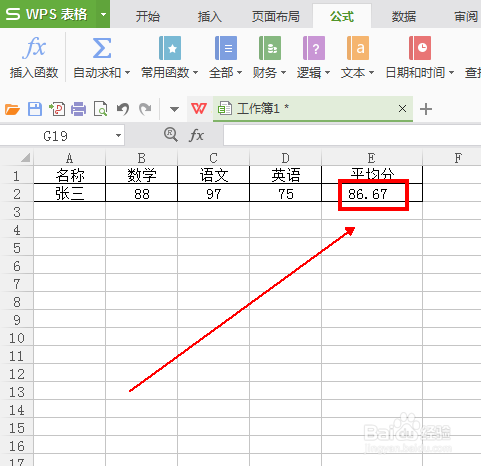1、打开需要计算平均分的成绩单表格。
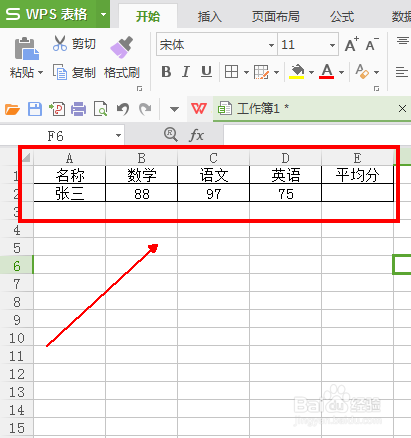
2、点击平均分所在的单元格,这里是E2单元格。
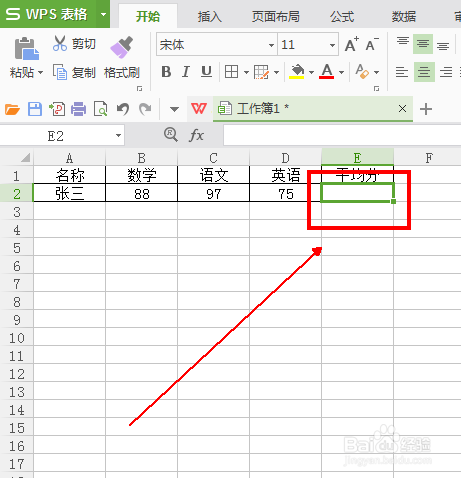
3、在工具栏上点击【公式】选项

4、在【公式】选项列表中单击【插入函数】选项。

5、在【插入函数】窗口中依次点击【全部函数】-【全部】

6、在【选择函数】列表中点选【AVERAGEA】选项

7、在【函数参数】选项中点击【数值1】后面的表格标志。
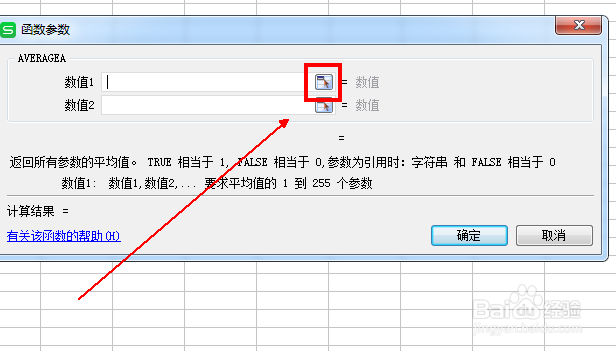
8、在工作表中选中成绩所在的单元格,这里是B2-D2单元格,选择完成后再次点击【表格按钮】
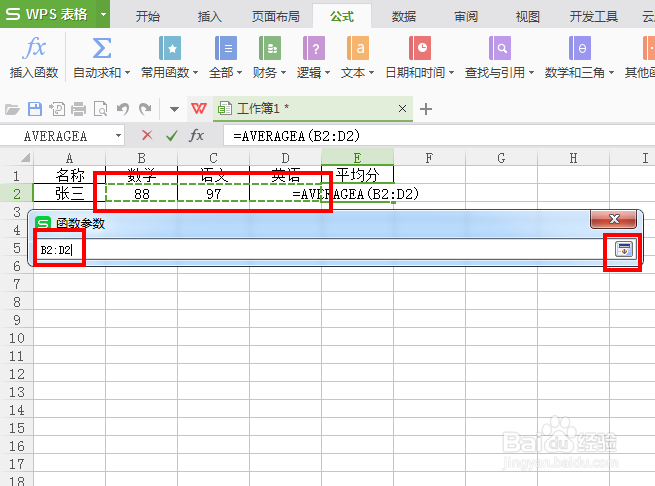
9、在【函数参数】窗口中点击【确定】按钮。
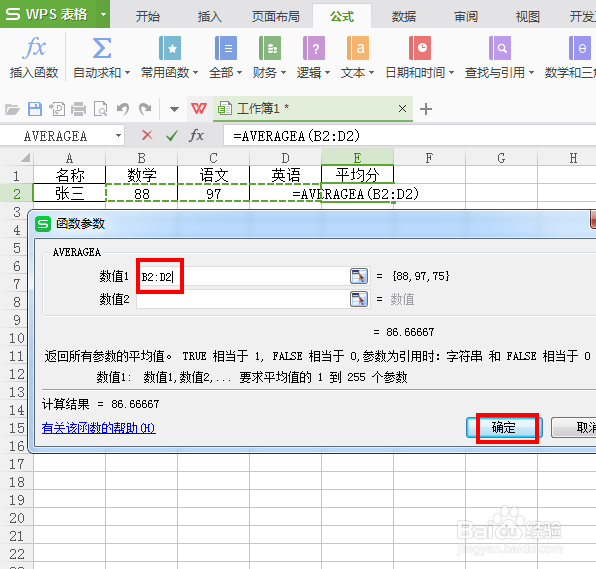
10、最终结果,如图所示。
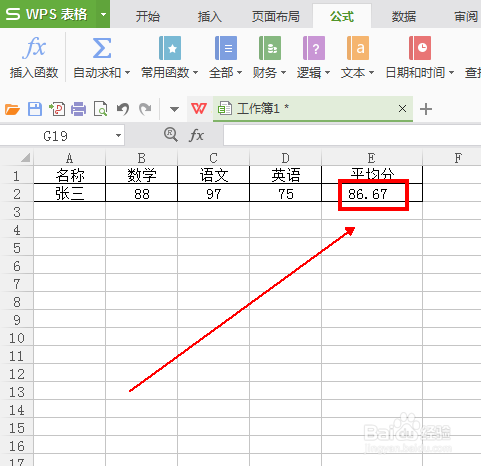
时间:2024-10-12 13:45:25
1、打开需要计算平均分的成绩单表格。
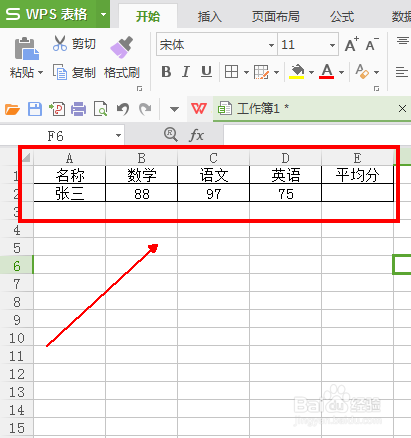
2、点击平均分所在的单元格,这里是E2单元格。
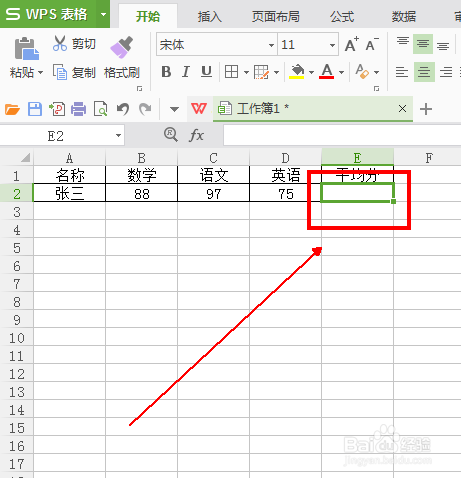
3、在工具栏上点击【公式】选项

4、在【公式】选项列表中单击【插入函数】选项。

5、在【插入函数】窗口中依次点击【全部函数】-【全部】

6、在【选择函数】列表中点选【AVERAGEA】选项

7、在【函数参数】选项中点击【数值1】后面的表格标志。
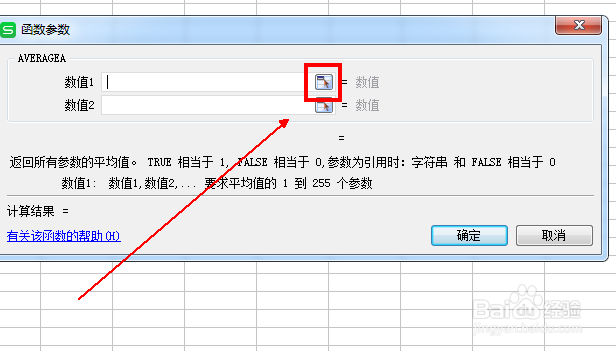
8、在工作表中选中成绩所在的单元格,这里是B2-D2单元格,选择完成后再次点击【表格按钮】
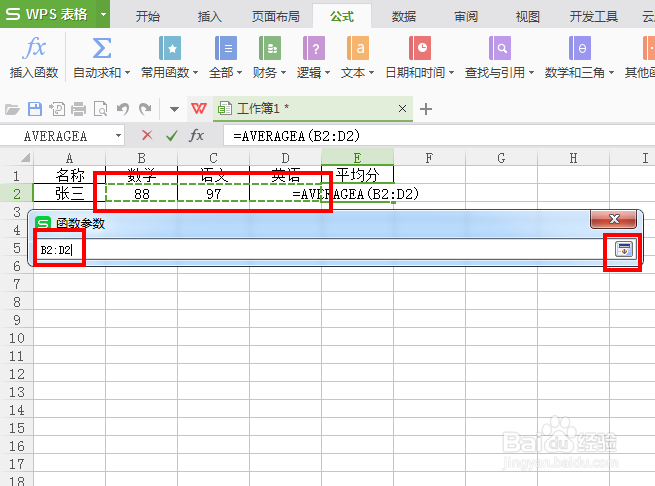
9、在【函数参数】窗口中点击【确定】按钮。
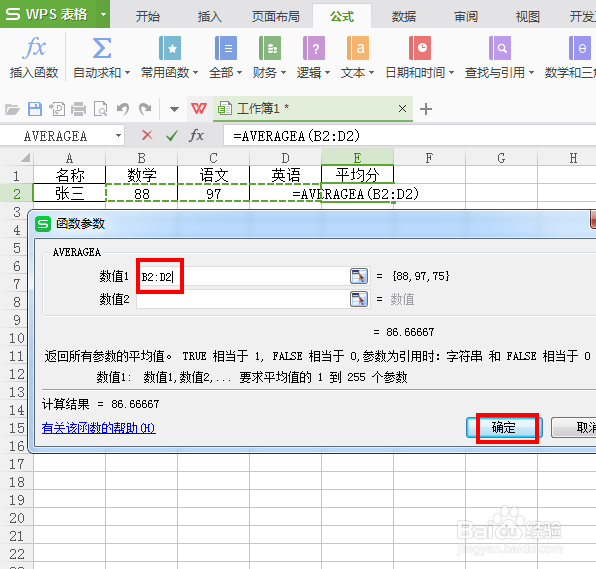
10、最终结果,如图所示。